Recuperare dati da file con valori delimitati da virgole (CSV)
![]()
I file con valori delimitati da virgole, spesso noti come CSV, sono file di testo semplici con righe di dati in cui ogni valore è separato da una virgola. Questi tipi di file possono contenere grandi quantità di dati in dimensioni file relativamente ridotte, rendendoli un'origine dati ideale per Power BI. È possibile scaricare un file CSV di esempio.
Se si ha un volume condiviso cluster, è possibile inserirlo nel sito di Power BI come modello semantico in cui è possibile iniziare a esplorare i dati, creare alcuni dashboard e condividere le informazioni dettagliate con altri utenti.
Suggerimento
Molte organizzazioni generano un file CSV con dati aggiornati ogni giorno. Per assicurarsi che il modello semantico in Power BI rimanga sincronizzato con il file aggiornato, assicurarsi che il file venga salvato in OneDrive con lo stesso nome.
Dove viene salvato il file fa la differenza
Locale : se si salva il file CSV in un'unità locale nel computer o in un'altra posizione dell'organizzazione, è possibile importare il file in Power BI. Il file rimarrà effettivamente nell'unità locale, quindi l'intero file non viene importato in Power BI. Ciò che accade in realtà è che viene creato un nuovo modello semantico in Power BI e i dati del file CSV vengono caricati nel modello semantico.
OneDrive per l'azienda o l'istituto di istruzione: se si ha OneDrive per l'azienda o l'istituto di istruzione e si accede con lo stesso account usato per accedere a Power BI, questo metodo è il modo più efficace per mantenere sincronizzato il file CSV e il modello CSV, i report e i dashboard in Power BI. Poiché Power BI e OneDrive si trovano nel cloud, Power BI si connette al file in OneDrive circa ogni ora. Se vengono rilevate modifiche, il modello semantico, i report e i dashboard vengono aggiornati automaticamente in Power BI.
OneDrive - Personale : se si salvano i file nel proprio account OneDrive, si otterranno molti degli stessi vantaggi offerti da OneDrive per l'azienda o l'istituto di istruzione. La differenza principale è quando ci si connette per la prima volta al file, è necessario accedere a OneDrive con l'account Microsoft, che è diverso da quello usato per accedere a Power BI. Quando si accede a OneDrive con l'account Microsoft, assicurarsi di selezionare l'opzione Mantieni l'accesso. In questo modo, Power BI sarà in grado di connettersi al file ogni ora e assicurarsi che il modello semantico in Power BI sia sincronizzato.
SharePoint : il salvataggio dei file di Power BI Desktop in SharePoint equivale al salvataggio in OneDrive per l'azienda o l'istituto di istruzione. La differenza principale è il modo in cui ci si connette al file da Power BI. È possibile specificare un URL o connettersi alla cartella radice.
Importare o connettersi a un file CSV
Importante
Le dimensioni massime del file che è possibile importare in Power BI sono di 1 GB.
In un'area di lavoro di Power BI selezionare Area di lavoro > personale Nuovo > modello semantico.
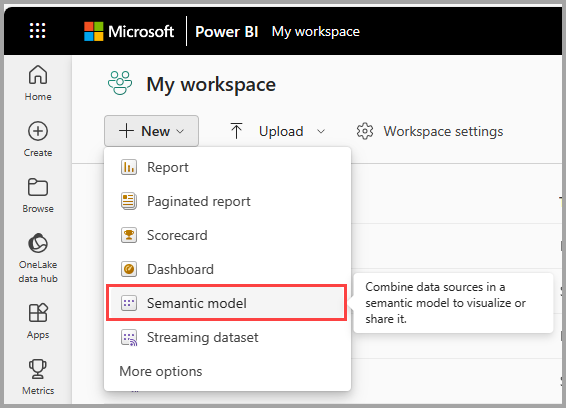
Nella finestra visualizzata selezionare CSV.
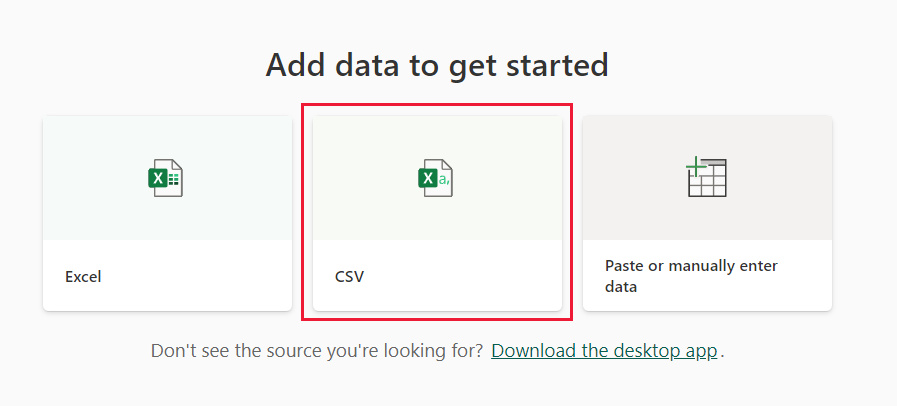
Passare al file da caricare e quindi scegliere Importa. Nel riquadro principale di Power BI viene visualizzata una nuova finestra Dettagli modello semantico.
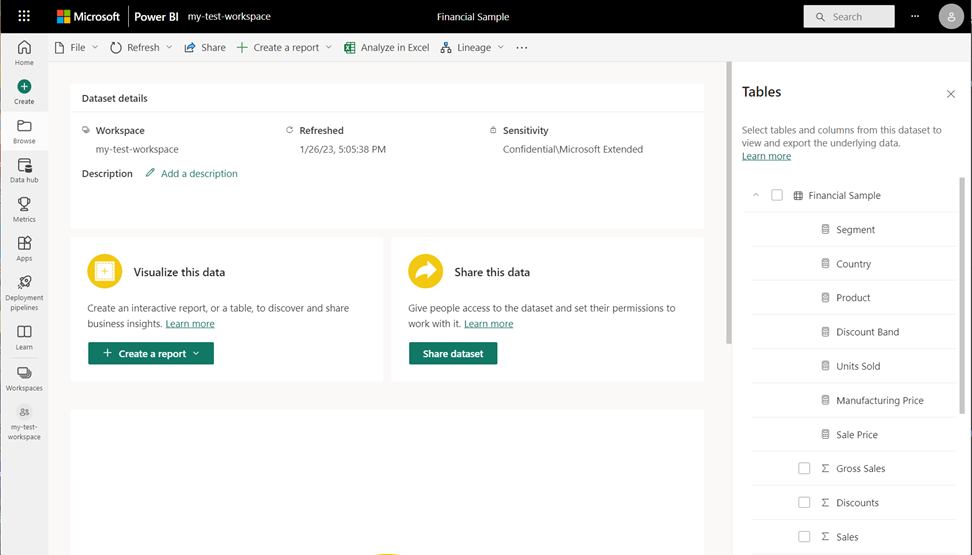
Contenuto correlato
Esplorare i dati : dopo aver ottenuto i dati dal file in Power BI, è possibile esplorare. Selezionare Altre opzioni (...), quindi scegliere un'opzione dal menu.
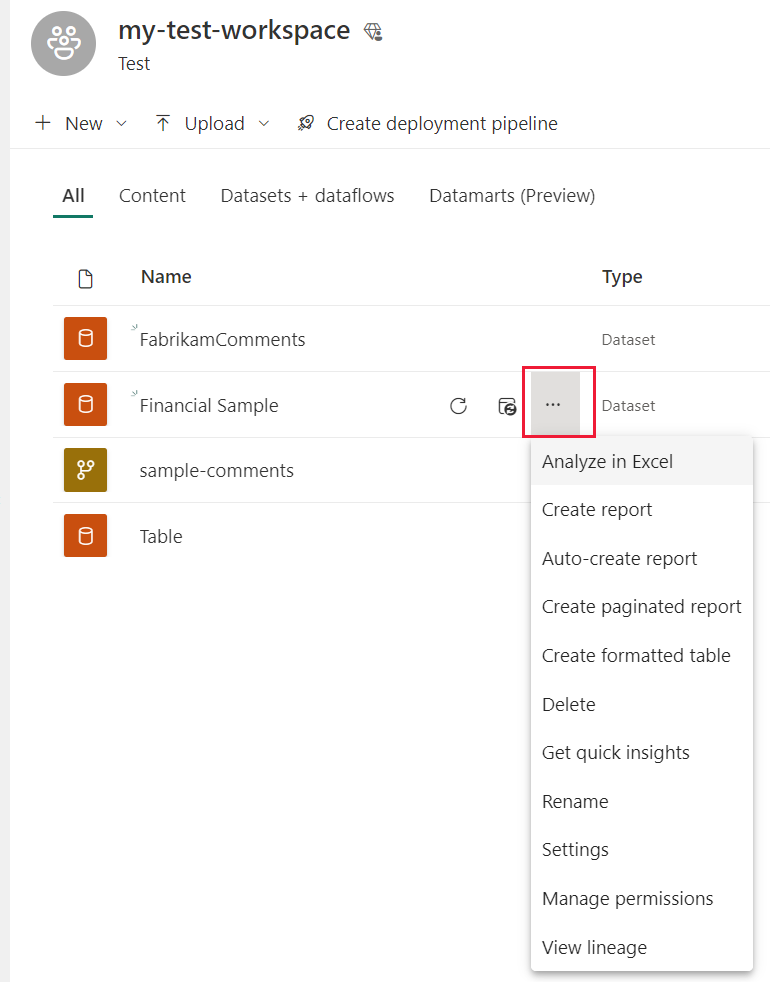
Pianificare l'aggiornamento : se il file viene salvato in un'unità locale, è possibile pianificare gli aggiornamenti in modo che il modello semantico e i report in Power BI rimangano aggiornati. Per altre informazioni, vedere Aggiornamento dei dati in Power BI. Se il file viene salvato in OneDrive, Power BI verrà sincronizzato automaticamente con esso ogni ora.